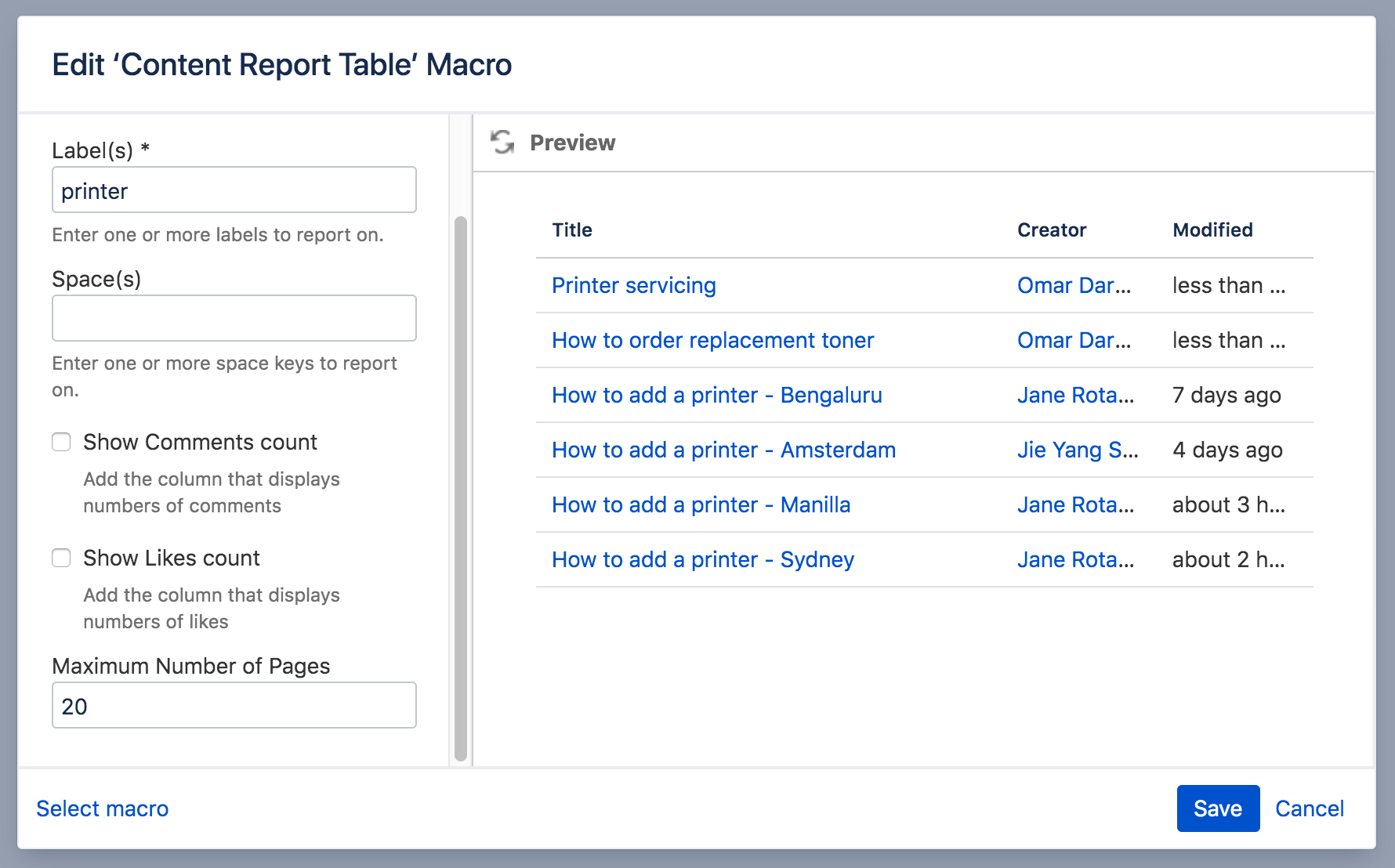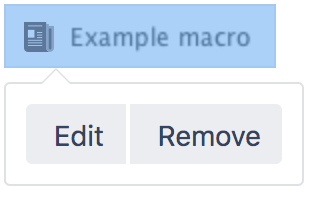コンテンツ レポート テーブル マクロ
スクリーンショット: "printer" というラベルを含むページを表示するように設定されたコンテンツ レポート テーブル マクロ。
Confluence でのラベルの使用の全般的な情報については、「ラベルの追加、削除および検索」をご覧ください。
このマクロをページに追加する
コンテンツ レポート テーブル マクロをページに追加するには、次の手順を実行します。
- エディタのツールバーで、[挿入] > [その他のマクロ] を選択します。
- [Confluence コンテンツ] カテゴリから [コンテンツ レポート テーブル] を選択します。
- ページを表示するラベルを入力します。
- 以下のパラメーターを使用して、クエリを絞り込みます。
- [挿入] をクリックします。
その後、ページを公開するとマクロの動作を確認できます。
スクリーンショット: コンテンツ レポート テーブル マクロのラベル パラメーターの入力。
マクロ パラメーターを変更する
マクロ パラメーターは、マクロの動作を変えるために使用します。
マクロ パラメーターを変更するには、次の手順を実行します。
- エディタでマクロのプレースホルダーをクリックし、[編集] を選択します。
- 必要に応じてパラメーターを更新し、[挿入] を選択します。
このマクロで使用できるパラメーターの一覧は、次のとおりです。
パラメーター | 必須 | 既定 | 説明 |
|---|---|---|---|
ラベル | はい | なし | このパラメータは必須です。1 つ以上のラベルをカンマ区切りで指定します。ここで指定するラベルがタグ付けされたコンテンツをマクロが表示します。 例えば、ラベル 'A' と 'B' を指定した場合、マクロはラベル 'A' を含むすべてのページ、ラベル 'B' を含むすべてのページ、および、ラベル 'A' と 'B' の両方を含むすべてのページを表示します。 |
スペース | いいえ | (全スペース) | カンマまたはスペースで区切った 1 つ以上のスペース キーを指定します。マクロはここで指定したスペース (複数可) に属するコンテンツのみを表示します。 |
最大ページ数(maxResults) | いいえ | 20 | マクロが一回の結果として表示する最大ページ数を定義します。表示するページがさらに存在する場合は、マクロは「結果をさらに表示」とラベルの貼られたリンクを表示します。ページの閲覧者はリンクを選択して、指定ラベルがタグ付けされたページをすべて表示する検索ビューに移動します。 表示されるページ。結果を表示する前に、Confluence はページを最終更新日で並べ替えます。最も最近に作成または更新されたページが 1 番目に表示されます。 |
Confluence の保存形式または wiki マークアップで使用されるパラメーター名がマクロ ブラウザで使用されるラベルと異なる場合、以下の一覧に括弧付きで表示されます (example)。
このマクロを追加するその他の方法
手入力でこのマクロを追加する
Wiki マークアップを使用してこのマクロを追加する
Wiki マークアップを使用してこのマクロを追加することはできません。